En vellykket video lever af flydende overgange, der fører seeren fra et klip til det næste uden brat klip. I denne vejledning vil du lære, hvordan du indsætter forskellige overgange mellem dine klip i iMovie og dermed forbedrer kvaliteten og flowet af din video markant. Lad os tage et kig på de forskellige tilgange for at gøre dine videoer mere livlige.
Vigtigste indsigter
- Øv mig i at bruge overgange for at skabe sømløse videoovergange.
- Eksperimenter med forskellige overgange for at finde den bedste til din video.
- Vær opmærksom på længden af klippene for at gøre overgangen tiltalende.
Trin-for-trin vejledning
For at bruge overgange i iMovie effektivt, følg disse trin:
Trin 1: Forbered videoer
Start iMovie og åbn dit nuværende projekt. Hvis du allerede har klip, du vil redigere, skal du først se på strukturen af projektet. Det er vigtigt, at klippene, mellem hvilke du ønsker at oprette overgange, er arrangeret det rigtige steder på tidslinjen.
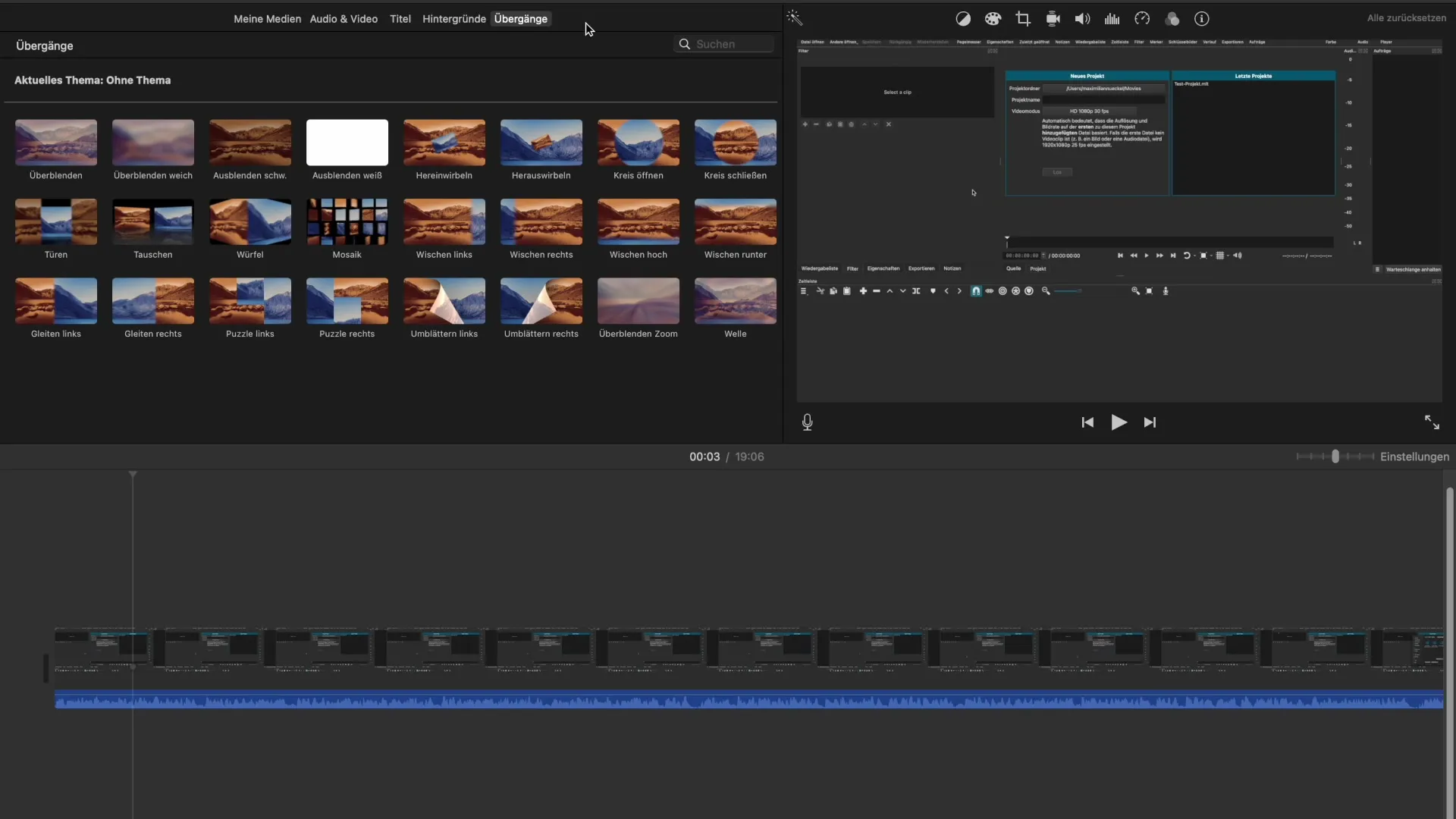
Trin 2: Del klip
Hvis du vil indsætte en overgang mellem to klip, skal du først sikre dig, at klippene er adskilt de rigtige steder. Vælg det område af klippet, du vil fjerne, hold „Control“-tasten nede, og klik med venstre museknap. Vælg derefter „Del klip“.
Trin 3: Vælg overgange
Nu handler det om at udforske de forskellige overgange i iMovie. Naviger til den del af værktøjslinjen, der er ansvarlig for overgange. Du vil se en række muligheder, fra enkle fadinger til mere komplekse effekter. Overvej, hvilken type overgang der passer bedst til din video.
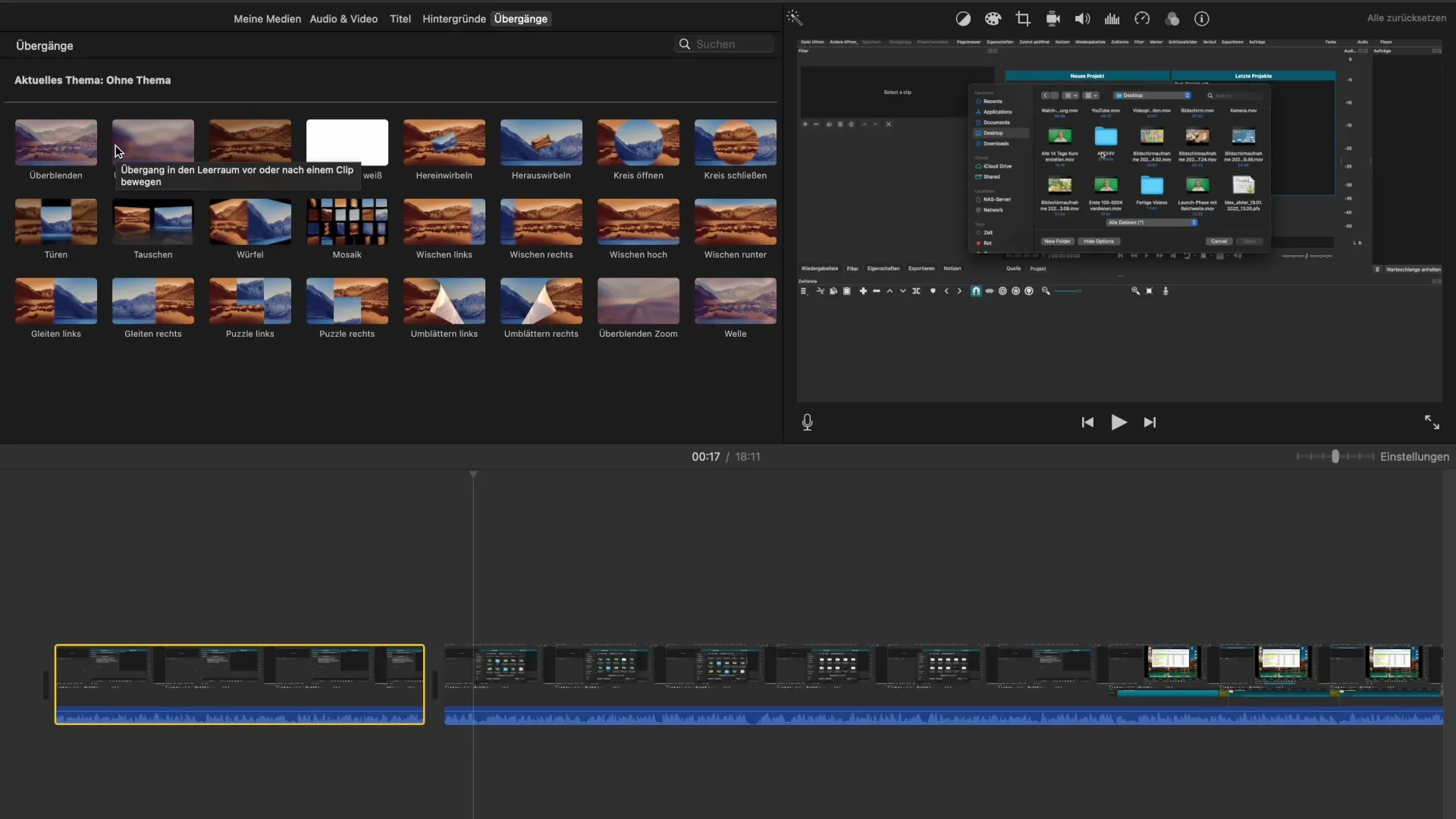
Trin 4: Anvend overgang
Har du besluttet dig for en overgang? Du kan nemt trække den ind i din tidslinje. Vær opmærksom på, at overgangen skal placeres mellem de to klip. Bemærk, at nogle overgange har en bestemt varighed – det er normalt omkring et sekund.
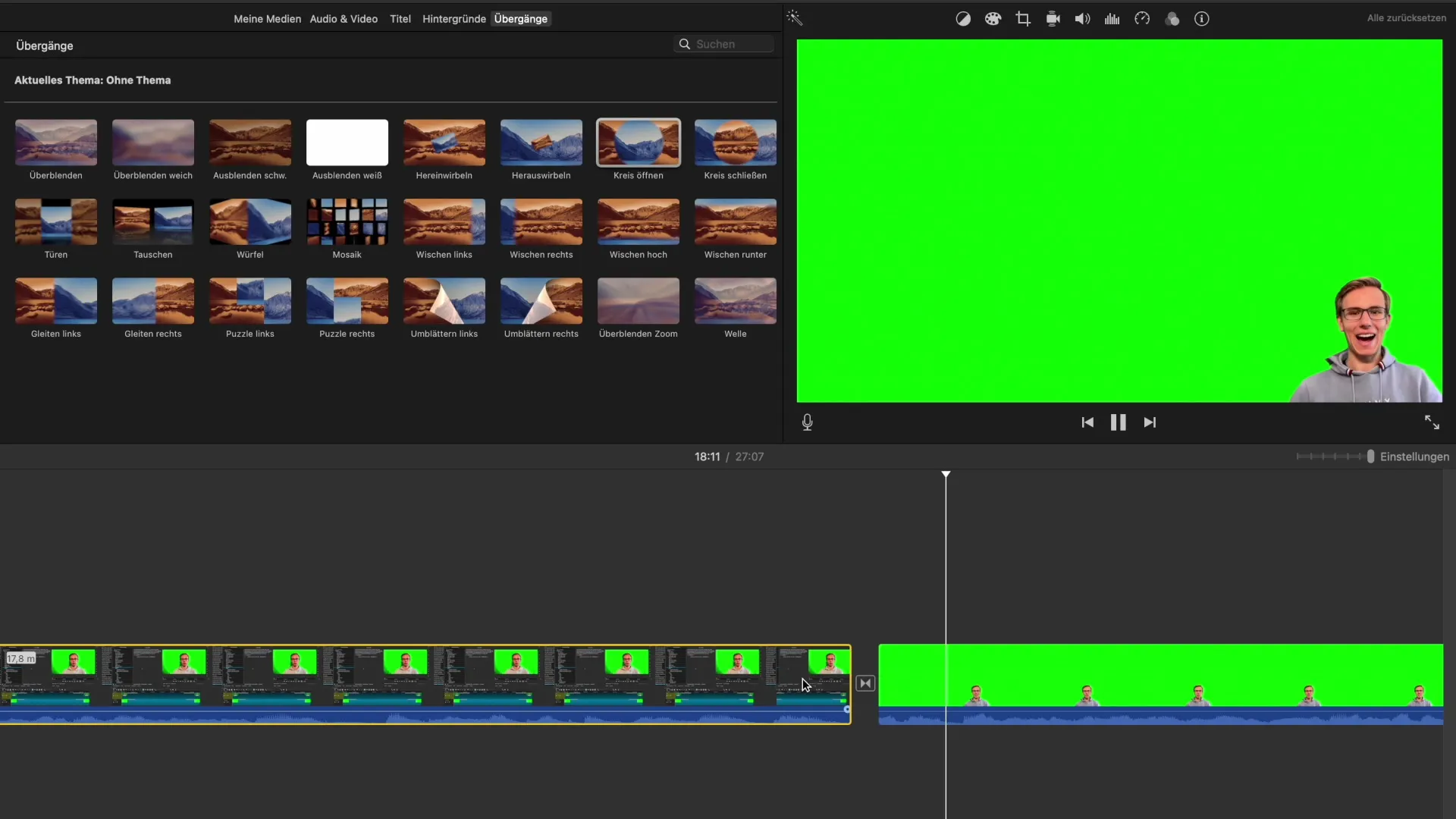
Trin 5: Gennemse og juster
Nu er det tid til at tjekke resultatet. Afspil din video og vær opmærksom på, hvordan overgangen fungerer. Er den flydende? Passer den til indholdet af klippene? Hvis du ikke er tilfreds med resultatet, kan du nemt slette overgangen eller prøve en anden.
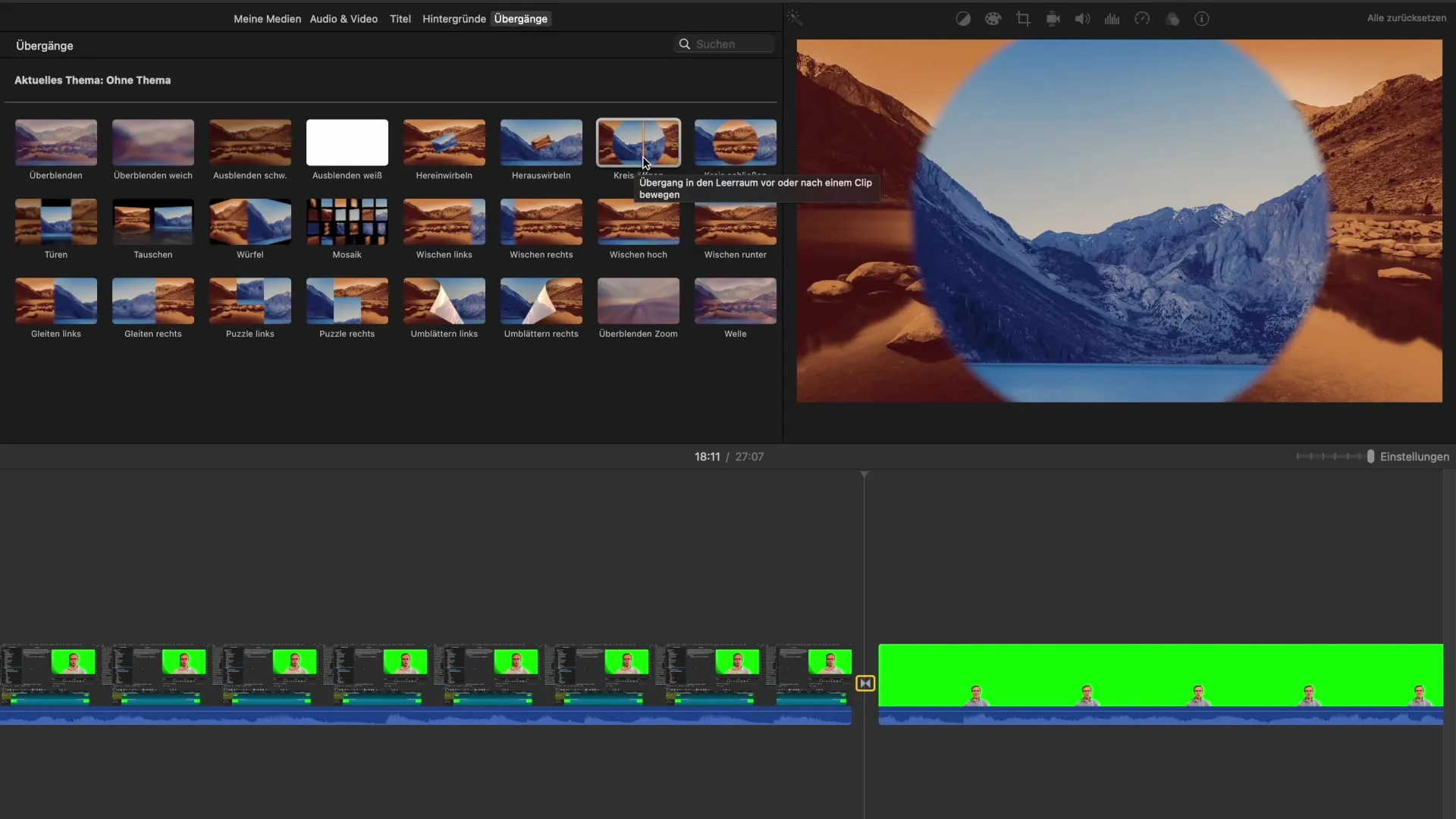
Opsummering – Flydende overgange i iMovie: Din guide
I denne vejledning har du lært, hvor vigtigt overgange er i videoredigering, og hvordan du effektivt kan bruge dem i iMovie. Ved at dele klip og eksperimentere med forskellige overgange kan du gøre dine videoer mere livlige. Vær kreativ, og vær opmærksom på, hvad der fungerer bedst for dit projekt.
Ofte stillede spørgsmål
Hvordan tilføjer jeg en overgang i iMovie?For at tilføje en overgang skal du trække den ønskede overgang fra værktøjslinjen mellem de to klip i din tidslinje.
Kan jeg designe mine egne overgange?Desværre tillader iMovie ikke at oprette egne overgange. Du kan dog vælge mellem de foruddefinerede.
Hvor lang tid skal en overgang vare?De fleste overgange har en varighed på cirka et sekund, hvilket normalt også er godt for det visuelle flow.
Må jeg bruge overgange i hver video?Overgange er især nyttige, når du redigerer flere klip. Ved et enkelt klip er de ikke nødvendigvis nødvendige.
Er komplekse overgange bedre end enkle?Det kommer an på konteksten. Enkle overgange kan ofte være mere effektive for ikke at aflede indholdet.


